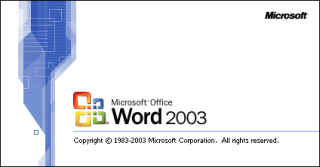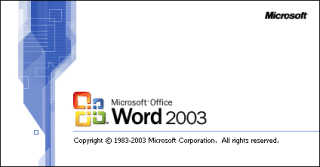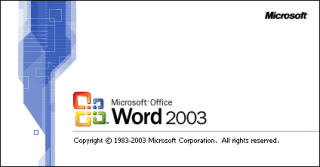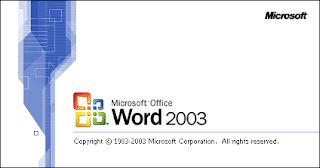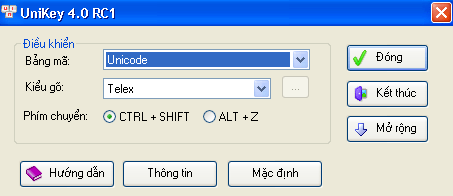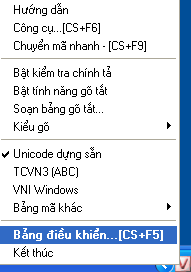Mạng internet phát triển cũng là mảnh đất cho hacker hoành hành. Dự đoán khác về các mối đe dọa an ninh mạng trong năm 2018:
1. Phần mềm độc hại di động tiên tiến hơn: Trong vài năm qua, cộng đồng an ninh mạng đã phát hiện ra phần mềm độc hại di động tiên tiến, khi kết hợp với các lỗ hổng dễ bị khai thác thì chúng tạo thành một vũ khí mạnh mẽ.
2. Các vụ tấn công phá hoại sẽ tiếp tục gia tăng: Các cuộc tấn công Shamoon 2.0 và StoneDrill được báo cáo vào đầu năm 2017, và cuộc tấn công ExPetr/NotPetya hồi tháng 6 cho thấy sự phát triển của các cuộc tấn công phá hoại.
3. Nhiều cuộc tấn công sẽ bắt đầu từ việc do thám: Những kẻ tấn công sẽ dành nhiều thời gian hơn cho công tác do thám và sử dụng các bộ công cụ độc hại để định hướng thực hiện trước một cuộc khai thác cụ thể.
4. Các cuộc tấn công tinh vi “ăn sâu” vào trình điều khiển (firmware): Kaspersky Lab dự đoán sẽ có nhiều nhóm tin tặc tạo ra phần mềm độc hại mà có thể khởi chạy trước bất kỳ giải pháp bảo mật nào, thậm chí khởi chạy trước hệ điều hành.
5. Nhiều router và modem bị hack: Đây là một điểm kết nối quan trọng mà những kẻ tấn công nhắm vào để có quyền truy cập vào hệ thống mạng của nạn nhân.
6. Tấn công dịch vụ y tế: Cũng trong năm 2018, bọn hacker sẽ nhắm mục tiêu vào lĩnh vực y tế với mục đích tống tiền, phá hoại. Vấn đề này càng tệ hơn khi số lượng thiết bị y tế chuyên khoa có kết nối mạng tăng lên.
7. Tấn công tài chính: Đối với các dịch vụ tài chính, dù chưa bước qua năm 2018 nhưng Kaspersky Lab đã đưa ra dự báo loại hình tấn công này sẽ giúp hacker bỏ túi hàng tỉ USD.
8. Mã hóa dữ liệu đòi tiền chuộc: Các hệ thống công nghiệp có nguy cơ bị tấn công bởi ransomware rất lớn trong năm 2018 do chúng thường xuyên kết nối với mạng internet.
9. Mã độc “đào” tiền ảo: Tin tặc sẽ nhắm mục tiêu vào các công ty nhằm mục đích cài đặt công cụ “đào” tiền ảo.
Kaspersky Lab cho biết thêm, các cuộc tấn công chuỗi cung ứng như Shadowpad và ExPetya vào năm 2017 cho thấy phần mềm của bên thứ ba dễ dàng bị lợi dụng để xâm nhập vào doanh nghiệp. Mối đe dọa này dự kiến sẽ tăng lên vào năm 2018, vì một số mối đe dọa nguy hiểm bắt đầu áp dụng cách tiếp cận này (lợi dụng phần mềm hợp pháp).
Ông Juan Andrés Guerrero-Saade, nhà nghiên cứu an ninh thuộc nhóm nghiên cứu và phân tích toàn cầu của Kaspersky Lab cho biết: “Các cuộc tấn công chuỗi cung ứng đã chứng minh rằng, đây chính là ác mộng như chúng ta đã từng giả thuyết trước đây. Các mối đe dọa tiên tiến đang tiếp cận các sản phẩm dễ bị xâm nhập, rồi tận dụng “cửa hậu” của phần mềm đó để phát tán mã độc và tấn công mạng. Thậm chí các cuộc tấn công chuỗi cung ứng còn cho phép kẻ tấn công truy cập thành công vào nhiều doanh nghiệp khác trong các lĩnh vực quan trọng”.